¿Cómo recuperar notas de voz borrados en iPhone? | 4 maneras
Las notas de voz del iPhone son una función muy útil que permite grabar datos importantes del teléfono. Lamentablemente, es imposible evitar que en algún momento se pierdan las notas de voz por diferentes motivos. La pregunta importante es si se pueden recuperar las notas de voz borradas. Recuperar notas de voz borradas es totalmente posible, y te mostraremos ahora cómo hacerlo.
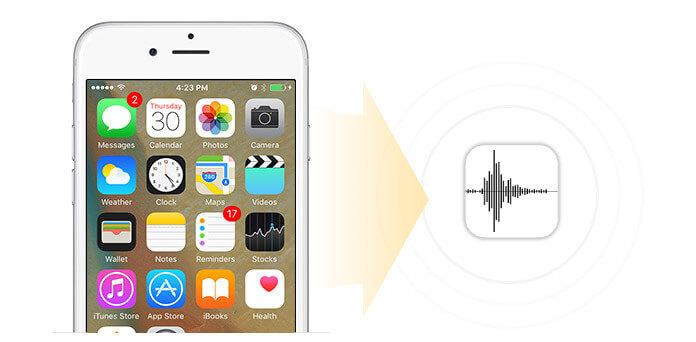
- Parte 1: ¿Es posible recuperar notas de voz borradas en iPhone?
- Parte 2: ¿Cómo recuperar notas de voz borradas?
- Método 1. Cómo recuperar notas de voz de iPhone borradas desde la carpeta Eliminados recientemente
- Método 2. Cómo recuperar notas de voz de iPhone borradas sin ninguna copia de seguridad
- Método 3. Cómo recuperar notas de voz de iPhone borradas desde la Copia de Seguridad de iCloud
- Método 4. Cómo recuperar notas de voz de iPhone borradas desde la copia de seguridad de iTunes
- Palabras finales
Parte 1: ¿Es posible recuperar notas de voz borradas en iPhone?
Cuando eliminas o pierdes tus notas de voz de tu iPhone, los datos no se borran permanentemente. Los datos se transferirán a la lista de datos no asignados, lo que significa que no podrás verlos, pero es posible recuperarlos, siempre que no los sobrescribas. Si sobrescribes las notas de voz, recuperar este tipo de datos se vuelve bastante difícil.
Parte 2: ¿Cómo recuperar notas de voz borradas?
Te encantaría recuperar tus notas de voz borradas en tu iPhone, ¿verdad? Esta sección revela métodos increíbles que te ayudarán a recuperarlas.
Método 1. Cómo recuperar notas de voz de iPhone borradas desde la carpeta Eliminados recientemente
Cuando se pierden o borran las notas de voz del dispositivo iOS, todas pasan a la carpeta de Eliminados Recientemente. Por lo tanto, puede recuperar las voces eliminadas desde la carpeta Eliminados recientemente si se eliminaron hace menos de 30 días.
- Después de iniciar la aplicación Notas de voz en tu dispositivo iOS, tendrás que pulsar la tecla de flecha atrás para ver todas las carpetas. A continuación, tendrás que pulsar el botón de la carpeta Eliminados recientemente.
- Pulsa el icono de la carpeta Eliminados recientemente y verás todas las notas de voz eliminadas allí.
- Una vez que hayas localizado las notas de voz que quieres recuperar, selecciona la opción Recuperar pulsando el icono Editar. De esta forma podrás recuperar las notas de voz perdidas en tu iPhone.
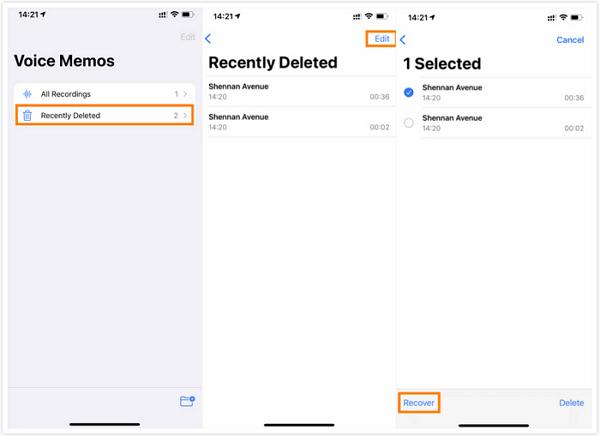
Método 2. Cómo recuperar notas de voz de iPhone borradas sin ninguna copia de seguridad
Si no puedes recuperar tus notas de voz borradas desde la carpeta Eliminados recientemente, puedes recurrir a Tenorshare UltData. Con esta herramienta, podrás recuperar notas de voz perdidas en tu iPhone sin copia de seguridad, y recuperar más de 35 otros tipos de datos. Lo que es más, también puedes recuperar tus notas de voz borradas de iCloud/iTunes sin pérdida de datos, y puedes previsualizar las notas de voz antes de recuperarlas.
He aquí cómo recuperar tus notas de voz borradas mediante Tenorshare UltData.
- Instala Tenorshare UltData en el PC e inicia el programa. Para empezar, pulsa el botón Recuperar datos del dispositivo iOS. A continuación, asegúrate de que el dispositivo iOS está conectado al PC a través de un cable USB.
- Elige el tipo de datos que deseas recuperar y haz clic en "Escanear" para iniciar el proceso de escaneo.
- Tenorshare UltData sólo tarda unos instantes en escanear los datos perdidos y, a continuación, podrás seleccionar entre los datos escaneados. Después de revisar los datos, tendrás que pulsar el icono "Recuperar" para restaurar los datos perdidos.

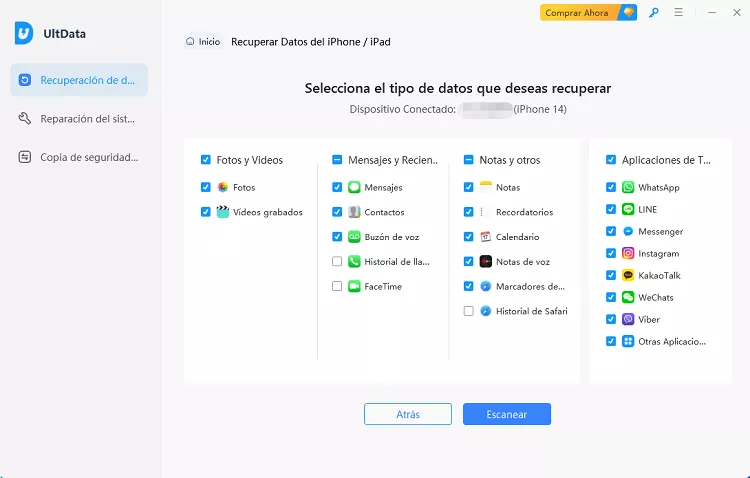

Método 3. Cómo recuperar notas de voz de iPhone borradas desde la Copia de Seguridad de iCloud
Si has creado una copia de seguridad de las notas de voz en iCloud, puedes restaurar los datos desde allí. Sin embargo, restaurar las notas de voz a través de la copia de seguridad de iCloud podría causar una nueva pérdida de datos, por lo que necesitarás hacer una nueva copia de seguridad de la información importante en algún lugar de tu dispositivo iOS. He aquí cómo recuperar notas de voz borradas en iPhone a través de la copia de seguridad de iCloud.
- Abre los ajustes del iPhone y pulsa después en el botón General. Haz clic en Transferir o Restablecer iPhone y elige el botón Restablecer. Intenta borrar todo del dispositivo iOS pulsando el botón ''Borrar todo el contenido y los ajustes''.
- Una vez que tu dispositivo iOS se inicie, tendrás que pulsar en el botón ''Apps y Datos'' y luego pulsar en el botón ''Restaurar desde copia de seguridad de iCloud''.
- Después de iniciar sesión con el ID de Apple, podrás recuperar todas las notas de voz pulsando el icono Recuperar.

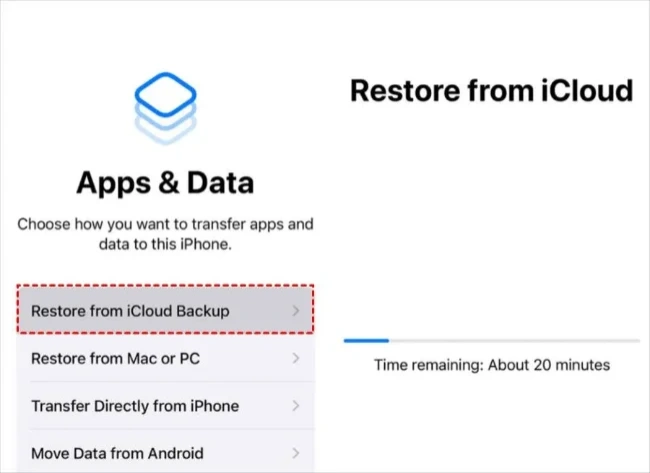
Método 4. Cómo recuperar notas de voz de iPhone borradas desde la copia de seguridad de iTunes
Otra excelente forma de recuperar notas de voz es a través de la copia de seguridad de iTunes. Recuperar notas de voz borradas a través de la copia de seguridad de iTunes no es difícil. Podrás hacerlo siguiendo unos sencillos pasos.
- Inicia el iTunes en el PC y conecta el dispositivo iOS al ordenador.
- Después de conectar el dispositivo iOS al PC a través del cable USB, pulsa el botón Dispositivo y elige el icono Resumen. Al hacer clic en el botón ''Restaurar copia de seguridad'', podrás seleccionar los datos que deseas recuperar.
- Después de seleccionar los archivos de copia de seguridad que deseas recuperar a través de la copia de seguridad de iTunes, tendrás que pulsar el botón Restaurar para confirmar la recuperación.
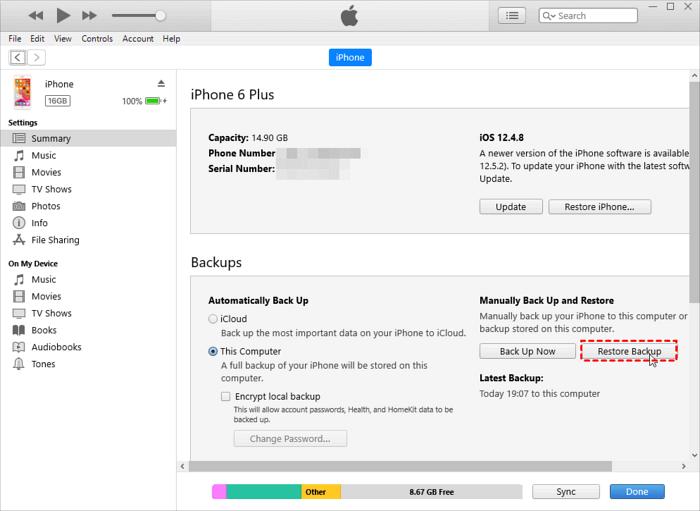
Palabras finales
Si has guardado todos los datos de tu iPhone en las notas de voz, no te gustará perderlas o borrarlas accidentalmente. Afortunadamente, hemos revelado cómo recuperar audios borrados en iPhone y todas las opciones que hemos enumerado en este post son excelentes.
Si no tienes ninguna copia de seguridad preparada, puedes recuperar tus notas de voz borradas en iPhone utilizando Tenorshare UltData - iOS. Es compatible con más de 35 tipos de archivos y no disminuye la calidad de los datos recuperados.

Tenorshare UltData
El mejor software de recuperación de datos para iPhone
La tasa más alta de recuperación de datos






